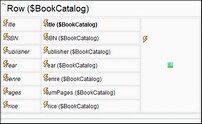Main Page: seleccionar un libro que editar
Si queremos editar un libro tenemos que poder acceder a sus detalles en un formato que se pueda editar. Para ello vamos a usar este mecanismo:
•Cree una página aparte en la que solo se vean los detalles del libro seleccionado en un formato editable. En nuestro tutorial, esta página es la subpágina Editing Page.
•La fuente de página de BD de Editing Page debe seleccionar solamente el autor y el libro en particular que se quieren editar. Los datos editados se guardan en sus respectivos registros en las tablas Authors y Books de la BD.
•Cuando un usuario selecciona un libro que editar, guardamos detalles de ese libro como author ID y book ID en la estructura $PERSISTENT (en los nodos EditAuthorID y EditBookID respectivamente).
•Estos valores de la estructura $PERSISTENT se pasan a la subpágina para seleccionar los datos desde la BD.
Más abajo explicamos los pasos del mecanismo con más detalle.
Seleccione los IDs de los libros que quiere editar
En la página principal, cada celda de tabla que muestra la información de un libro (imagen siguiente izquierda) recibe el mismo conjunto de acciones (imagen siguiente derecha). Estas acciones se encuentran en el control de cada celda.
Se pasan dos parámetros al grupo de acciones Edit Author: $AuthorID y $BookID (imagen anterior derecha). A estos parámetros se les asignan valores mediante expresiones XPath que devuelvan el ID del autor del libro y el ID del libro, respectivamente (imagen anterior derecha).
El grupo de acciones Edit Author (imagen siguiente) hace lo siguiente: (i) actualiza los nodos de la estructura $PERSISTENT que contienen la información de ID del libro seleccionado; (ii) abre la subpágina Editing Page como cuadro de diálogo modal; (iii) una vez se ha guardado el registro editado desde la subpágina y esta se ha cerrado, la página principal se actualiza con la fuente de página $BoookCatalog. En consecuencia, los datos recién editados aparecen de inmediato en la página principal.
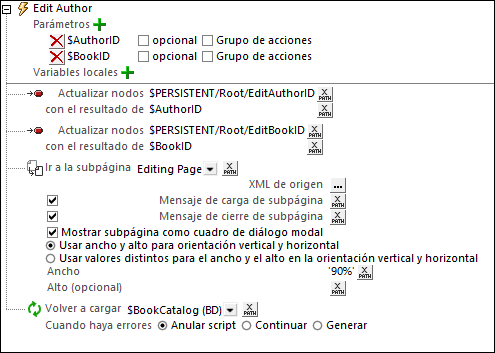
Explicamos cómo seleccionar los datos para la subpágina en el apartado Editing Page: Información general.